Rhino4.0のインストールプログラムを実行すると、まず、PCのハードディスクに十分な空き容量があるか確認しますが、今回は、この作業中に発生するトラブルの解決策です。
■ トラブルの内容
Rhino4.0のインストール作業を実行中、”必要なディスク領域を計算しています。しばらくお待ちください。”
といったメッセージが表示されたまま、インストールが先に進まない。
■ 原因
Windowsインストーラーのエンジンが、全てのドライブに対して、Rhinoのインストールに必要なディスク容量を計算していますが、何らかの原因により、そのプロセスに時間が掛かっているか、もしくは完了しないことがあります。
■ 解決策
Windowsのコマンドプロンプトより、スクリプトを実行してインストール作業を行います。
<スクリプト実行によるインストール手順>
以下スクリプトでは、Rhino4.0を次のようにインストールします。
・インストール先 : C:Program FilesRhinoceros 4.0
・Rhinoの表示言語: 日本語
※ CD-Keyは、インストール完了後、Rhino起動時に入力します。
1) Rhino4.0インストールCD「CD1」をPCにセット。
2) Windowsの[スタート]-[プログラム]-[アクセサリ]より「コマンドプロンプト」を実行。(Windows XPの場合)
3) 下記スクリプトをコピーして、(2)のウィンドウ内で貼り付ける。
msiexec.exe /i D:RhinocerosRhino4_Setup.msi INSTALL_JA=1 /qr
※ コピー前に、インストールCDを挿入したドライブ文字を確認ください。
「D」ドライブ以外の場合は、上記スクリプトの”D:Rhinoceros…”で「D」の部分を、対象のドライブ文字に書き換えます。
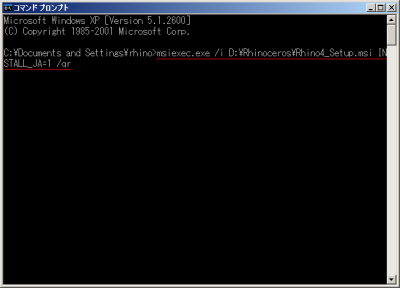
4) [Enter]キーを実行すると、インストールが始まります。(インストール画面は、英語表示です)
5) インストール完了後、Rhino4.0を起動。
スタンドアロンでご利用の場合は、CD-Keyを入力してください。
